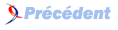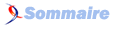La FAQ PyQt & PySide
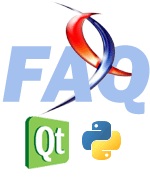
La FAQ PyQt & PySideConsultez toutes les FAQ
Nombre d'auteurs : 4, nombre de questions : 38, dernière mise à jour : 29 août 2021
 Sommaire→Installation→PyQt
Sommaire→Installation→PyQtL'installation de PyQt sous Windows est extrêmement simple.
-
Installez le paquet de binaires spécifique à votre version de Python sur le site de RiverBank Computing - ce binaire est complet, c'est-à-dire qu'il ne lui manque qu'une installation de Python pour être complètement fonctionnel :
- PyQt,
- Qt (avec support des bases de données MySQL, PostgreSQL, SQLite3 et ODBC),
- Qt Designer,
- Qt Linguist,
- Qt Assistant,
- pyuic4,
- pylupdate4,
- lrelease,
- pyrcc4,
- QScintilla.
Rien ne vous empêche d'installer SIP, il n'est nécessaire qu'à la compilation de PyQt ;
-
Il ne manque que la documentation de Qt4, indispensable même si elle est prévue pour le C++, qui nécessite qu'on installe Qt en totalité alors qu'on n'a besoin que de sa documentation ; cependant, c'est tout de même intéressant, parce qu'on peut faire tourner aussi les démos de Qt4, plus complètes que celles livrées avec PyQt4 ; Qt est disponible sur le site de Qt (choisissez la licence qui vous convient puis le SDK pour Windows qu'il vous suffira d'installer) ;
-
Il reste à lancer QtAssistant de PyQt4 pour établir le lien avec la documentation de Qt4 ; ainsi intégrée à QtAssistant, elle pourra être appelée à tout moment lors de l'utilisation du QtDesigner de PyQt4.
Lien : Le site de RiverBank Computing
Lien : Le site de Qt
Nous allons devoir invoquer la mystique console (ceci vient du mauvais support, de mon point de vue, de PyQt sur Mac mais cela va sûrement évoluer). Comme toutes les explications sont données, cela va malgré tout se passer sans douleur. Je reprends ci-dessous des explications qui ont été données par Massimo Di Stefano sur la liste de discussion officielle de PyQt.
-
Il faut commencer par installer XCode via votre DVD d'installation de Mac OS X ou par le site Developer de Apple (des outils de compilation de codes en C et C++) ;
-
Téléchargez puis lancez le fichier qt-sdk-mac-opensource<ver>.dmg sur le site de Qt ;
-
Continuez en téléchargeant les fichiers sip<ver>.tar.gz et PyQt-mac-gpl<ver>.tar.gz sur le site officiel de PyQt, décompressez-les ;
-
Il faut maintenant installer sip (qui sert à faire le lien entre les fonctions en C++ de Qt et le langage Python) : vous allez devoir taper les quatre lignes ci-dessous les unes après les autres dans le Terminal (bien entendu, chemin_vers_Sip est un chemin complet) - en fait, pour la première ligne, il suffit de taper cd puis de faire un glisser-déposer après avoir cliqué sur le dossier décompressé sip<ver> :
Sélectionnezcd chemin_vers_sip python3.1 configure.py -d /Library/Python/3.1/site-packages -b /usr/local/bin -e /usr/local/include -v /usr/local/share/sip --arch=i386 make sudo make install -
Nous pouvons enfin installer PyQt grâce aux lignes suivantes dans le Terminal (de nouveau, pour la première ligne, il suffit de taper cd, puis de faire un glisser-déposer après avoir cliqué sur le dossier décompressé PyQt-mac-gpl<ver>) :
Sélectionnezcd chemin_vers_pyqt python3.1 configure.py -d /Library/Python/3.1/site-packages -b /usr/local/bin --use-arch i386 make -j 2 sudo make install
Un petit mot d'explication
Sur la liste de diffusion de PyQt, on m'a indiqué que Qt est construit pour une architecture 64 bits, contrairement à la version officielle 3.1 de Python.
Par conséquent, l'installation proposée ci-dessus est en 32 bits, ce qui ne pose aucun souci.
Si vous êtes curieux et très aventureux, il est possible
d'installer Python en 64 bits.
QScintilla est une bibliothèque qui sert à la coloration syntaxique du code.
-
Téléchargez le fichier QScintilla-gpl-<ver>.tar.gz sur le site officiel de RiverBank, puis décompressez-le : vous y trouverez un dossier nommé Qt4 dont le chemin sera appelé chemin_vers_qscintilla_qt4 par la suite ;
-
Dans le Terminal, tapez les lignes ci-dessous (rappelons que, pour la première ligne, il suffit de taper cd puis de faire un glisser-déposer après avoir cliqué sur le dossier Qt4) :
Sélectionnezcd chemin_vers_qscintilla_qt4 qmake qscintilla.pro -spec macx-g++ make sudo make install -
Pour finir, il faut installer une brique communicant avec QScintilla depuis Python (on parle de binding Python) ; pour ce faire, dans QScintilla-gpl-<ver> se trouve un dossier nommé Python dont le chemin sera noté chemin_vers_qscintilla_python ci-dessous :
Sélectionnezcd chemin_vers_qscintilla_python python3 configure.py make sudo make install
- make ;
- g++ ;
- gcc.
Commencez par installer les paquets python3-all, python3-all-dev et libqt4-dev et libxext-dev.
Ensuite téléchargez les archives PyQt et sip, correspondant à votre distribution, depuis le site de Riverbank (veillez à prendre les versions les plus à jours si le cas se présente).
Décompressez les archives et allez, avec une console terminal en root, dans le dossier sip ainsi obtenu. Tapez les commandes suivantes :
python3 configure.py
make
make installToujours avec la console Terminal en root, accédez au dossier de PyQt obtenu après la décompression de l'archive. Tapez les commandes suivantes :
python3 configure.py
make
make installThéoriquement PyQt devrait correctement être installé. Il ne vous reste plus qu'à essayer ceci :
python3
from PyQt4 import *